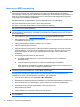Laptop User Guide - Windows XP
Table Of Contents
- Funksjoner
- Nettverk
- Pekeutstyr og tastatur
- Bruke pekeutstyr
- Bruke tastaturet
- Bruke direktetaster
- Vise systeminformasjon
- Åpne Hjelp og støtte
- Redusere lysstyrken på skjermen
- Øke lysstyrken på skjermen
- Skifte visning
- Starte ventemodus (fn+f5)
- Starte QuickLock (fn+f6) (kun på enkelte modeller)
- Åpne nettleseren (fn+f7) (kun på enkelte modeller)
- Starte skriveren (fn+f8) (kun på enkelte modeller)
- Dempe høyttalerlyden (fn+f7) (kun på enkelte modeller)
- Redusere høyttalerlyden (fn+f8) (kun på enkelte modeller)
- Øke høyttalerlyden (fn+f9) (kun på enkelte modeller)
- Spille av forrige spor eller sekvens på en lyd-CD eller en DVD (fn+f10) (kun på enkelte modeller)
- Spille av, ta en pause i eller fortsette avspillingen av en lyd-CD eller en DVD (fn+f11) (kun på enk ...
- Spille av neste spor eller sekvens på en lyd-CD eller en DVD (fn+f12) (kun på enkelte modeller)
- Bruke direktetaster
- Bruke det innebygde numeriske tastaturet
- Bruke et eksternt numerisk tastatur (ekstrautstyr)
- Multimedier
- Multimediefunksjoner
- Multimedieprogramvare
- Lyd
- Video
- Optisk stasjon (kun på enkelte modeller)
- Finne den installerte optiske stasjonen
- Bruke optiske plater (CD-er, DVD-er og BD-er)
- Velge riktig platetype (CD-er, DVD-er og BD-er)
- Spille av CD-er, DVD-er og BD-er
- Konfigurere Autokjør
- Endre soneinnstillinger for DVD
- Om opphavsrett
- Kopiere en CD eller DVD
- Lage (brenne) CD- og DVD-plater
- Ta ut en optisk plate (CD, DVD eller BD)
- Feilsøking
- Skuffen på den optiske stasjonen vil ikke åpnes slik at en CD, DVD eller BD kan tas ut
- Datamaskinen registrerer ikke den optiske stasjonen
- Forhindre avbrudd i avspillingen
- En plate spilles ikke av
- En plate spilles ikke av automatisk
- En film stopper, hopper over deler eller spilles av med feil
- En film vises ikke på en ekstern skjerm
- Prosessen med å brenne en plate starter ikke, eller den stopper før den er fullført
- En enhetsdriver må installeres på nytt
- Webkamera
- Strømstyring
- Angi strømalternativer
- Bruke ekstern strøm
- Bruke batteristrøm
- Vise hvor mye strøm det er igjen i batteriet
- Sette inn eller ta ut batteriet
- Lade batteriet
- Oppnå maksimal brukstid før batteriet må lades
- Håndtere lav batterispenning
- Kalibrere et batteri
- Spare batteristrøm
- Oppbevare batterier
- Kassere brukte batterier
- Bytte batteri
- Teste en strømadapter
- Slå av datamaskinen
- Disker og stasjoner
- Eksterne enheter
- Eksterne mediekort
- Minnemoduler
- Sikkerhet
- Beskytte datamaskinen
- Bruke passord
- Bruke sikkerhetsfunksjonene i Computer Setup (Datamaskinkonfigurasjon)
- Bruke antivirusprogramvare
- Bruke brannmurprogramvare
- Installere kritiske oppdateringer
- Bruke HP ProtectTools Security Manager (kun på enkelte modeller)
- Installere en tyverisikringskabel
- Programvareoppdateringer
- Sikkerhetskopiering og gjenoppretting
- Computer Setup (Datamaskinkonfigurasjon)
- MultiBoot (Fleroppstart)
- Administrasjon og utskrift
- Rengjøring
- Stikkordregister
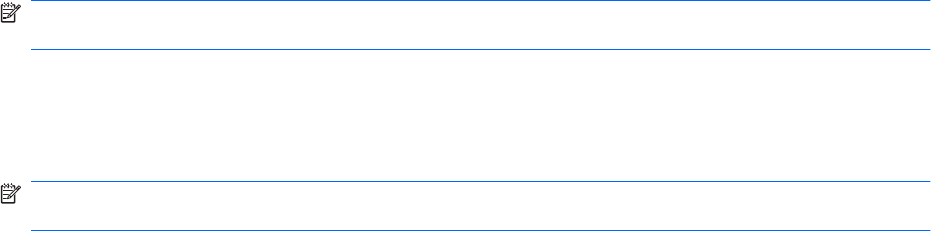
Vise systeminformasjon i Computer Setup (Datamaskinkonfigurasjon)
Funksjonen System Information (Systeminformasjon) i Computer Setup (Datamaskinkonfigurasjon) gir
to typer systeminformasjon:
●
Identifiserende informasjon om datamaskinmodellen og batteriene
●
Spesifikasjoner for prosessor, buffer, minne, system-ROM, skjermutgave og
tastaturkontrollerendring
Slik viser du denne generelle systeminformasjonen i Computer Setup (Datamaskinkonfigurasjon):
1. Slå på eller start datamaskinen på nytt, og trykk på esc mens meldingen Press the ESC key for
Startup Menu (Trykk på ESC-tasten for oppstartsmenyen) vises nederst på skjermen.
2. Trykk på f10 for å åpne BIOS Setup (BIOS-innstillinger).
3. Bruk en pekeenhet eller piltastene til å velge File (Fil) > System Information (Systeminformasjon),
og trykk deretter på enter.
MERK: For å hindre uautorisert tilgang til denne informasjonen må du opprette et BIOS-
administratorpassord i Computer Setup (Datamaskinkonfigurasjon).
Bruke system-ID-er i Computer Setup (Datamaskinkonfigurasjon)
Med funksjonen System IDs (System-ID-er) i Computer Setup (Datamaskinkonfigurasjon) kan du vise
eller skrive inn ID for dataaktiva og eierskap.
MERK: For å hindre uautorisert tilgang til denne informasjonen må du opprette et BIOS-
administratorpassord i Computer Setup (Datamaskinkonfigurasjon).
Slik bruker du denne funksjonen i Computer Setup (Datamaskinkonfigurasjon):
1. Slå på eller start datamaskinen på nytt, og trykk på esc mens meldingen Press the ESC key for
Startup Menu (Trykk på ESC-tasten for oppstartsmenyen) vises nederst på skjermen.
2. Trykk på f10 for å åpne BIOS Setup (BIOS-innstillinger).
3. Bruk en pekeenhet eller piltastene til å velge Security (Sikkerhet) > System IDs (System-ID-er),
og trykk deretter på enter.
4. Bruk en pekeenhet eller piltastene til å velge Notebook Asset Tag (Eiendelsetikett for bærbar
datamaskin) eller Notebook Ownership Tag (Eierforholdsetikett for bærbar datamaskin), og skriv
deretter inn opplysningene.
5. Trykk på enter når du er ferdig.
6. Hvis du vil lagre endringene og avslutte Computer Setup (Datamaskinkonfigurasjon), klikker du på
Save-ikonet (Lagre) nede i venstre hjørne på skjermen, og deretter følger du instruksjonene på
skjermen.
– eller –
Bruk piltastene til å velge File (Fil) > Save changes and exit (Lagre endringer og avslutt), og trykk
på enter.
Endringene trer i kraft når datamaskinen startes på nytt.
Bruke sikkerhetsfunksjonene i Computer Setup (Datamaskinkonfigurasjon) 93